Sony ericsson W508 User Manual
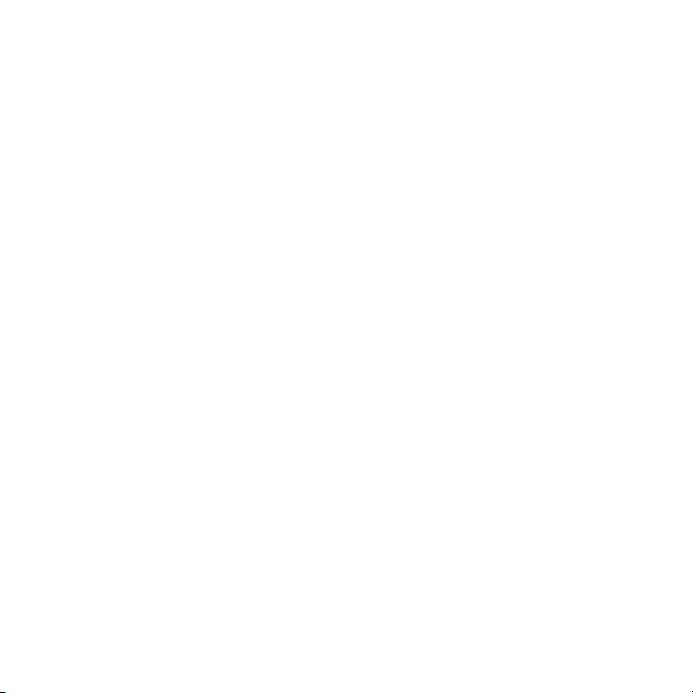
Nilalaman
Pagsisimula...........................6
Pagbubuo...........................................6
Pag-bubukas ng telepono..................6
Tulong................................................8
Pag-charge ng baterya......................8
Overview ng telepono......................10
Overview ng menu*..........................12
Navigation........................................14
Memory............................................15
Wika ng telepono.............................16
Pagpasok ng text.............................16
Pagtawag............................18
Paggawa at pagtanggap ng mga
tawag................................................18
Mga contact.....................................20
Speed dial........................................24
Mas maraming tampok ng
pagtawag.........................................24
Walkman™ .........................29
Stereo na handsfree na portable......29
Walkman™ player............................30
PlayNow™........................................34
TrackID™ ........................................35
Ito ay isang internet na bersyon ng lathalang Internet. © Ilimbag lang para sa personal na gamit.
Online na musika at mga video
clip....................................................35
Video player.....................................36
Radyo ..............................................36
MusicDJ™........................................37
Magrekord ng tunog .......................38
Imaging ...............................38
Paggamit ng kamera........................38
Mas maraming tampok ng
kamera.............................................40
Pagtingin at pag-tag ng mga
latawan.............................................40
Gumamit ng mga litrato...................41
Pagtatrabaho sa mga litrato.............42
Pagpapadala ng nilalaman sa
Web site...........................................43
Pag-print ng mga litrato...................44
Paglilipat at paghawak
sa nilalaman........................45
Pangangasiwa ng nilalaman na
nasa telepono...................................45
Pagpapadala ng nilalaman sa
iba pang telepono............................46
Paggamit ng kable na USB..............46
1
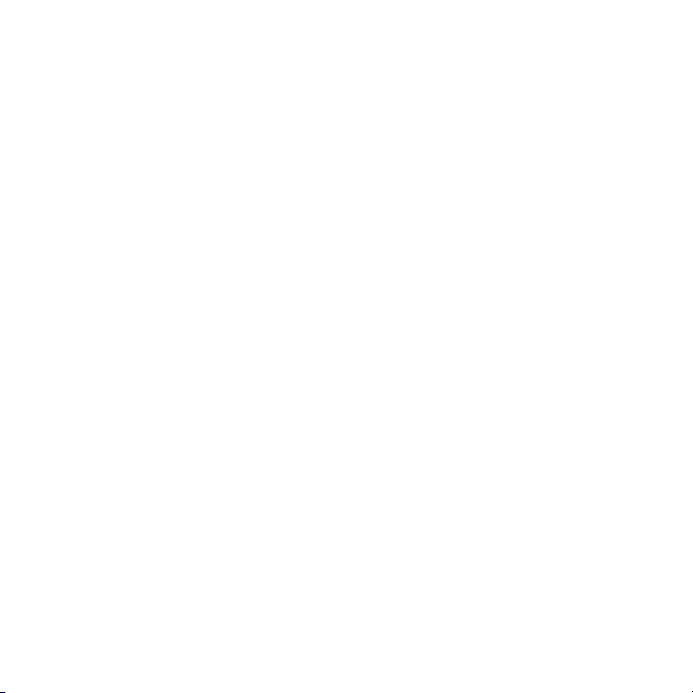
Paglilipat ng nilalaman papunta
sa at mula sa computer....................47
Pangalan ng telepono......................48
Paggamit ng wireless na
teknolohiyang Bluetooth™...............48
Pag-back up at pag-restore.............49
Messaging...........................51
Text at mga picture message...........51
Mga pag-uusap................................53
Mga Voice message.........................53
Email.................................................53
Instant messaging ...........................55
Internet ...............................57
Mga bookmark.................................57
Mga pahina ng kasaysayan..............58
Mas maraming tampok ng
browser............................................58
Seguridad at mga sertipiko ng
Internet.............................................59
Mga Web feed..................................59
YouTube™.......................................61
Pag-synchronise.................62
Pag-synchronise gamit ang
computer..........................................62
Pag-synchronise sa serbisyo ng
Internet.............................................63
Mas maraming tampok.......63
Flight mode......................................63
Update Service.................................64
Kontrol na pagkumpas.....................64
Mga serbisyo ng lokasyon...............65
Mga alarma......................................65
Kalendaryo.......................................67
Mga tala...........................................68
Mga Gawain.....................................68
Mga profile.......................................68
Oras at petsa....................................69
Tema................................................69
Layout ng main menu.......................69
Mga ringtone....................................69
Screen oryentasyon.........................70
Mga laro...........................................70
Mga aplikasyon................................70
Mga lock...........................................72
Numero ng IMEI...............................73
Style-Up™ covers............................73
Paggamit ng flip...............................73
Troubleshooting..................74
Mga karaniwang katanungan...........74
Mga error message..........................77
Indeks..................................80
2
Ito ay isang internet na bersyon ng lathalang Internet. © Ilimbag lang para sa personal na gamit.
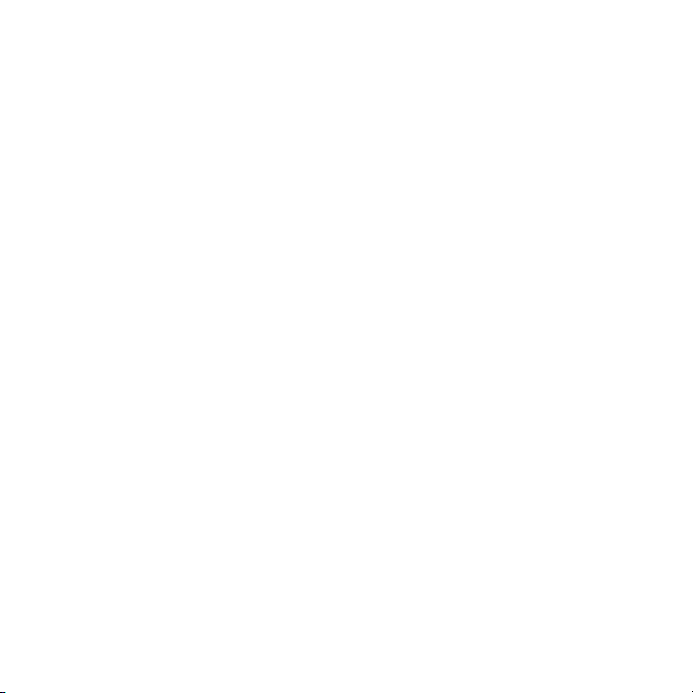
Sony Ericsson W508 Walkman™
Inilalathala ang patnubay sa Gumagamit na ito
ngSony Ericsson Mobile Communications AB o ng
lokal na kaanib na kumpanya nito nang walang
anumang garantiya. Ang mga pagpapabuti at
pagbabago sa patnubay ng Gumagamit na ito na
kinailangan ng mga error na typographical, mga
pagkakamali sa kasalukuyang impormasyon, o mga
pagpapabuti sa mga programa at/o kagamitan, ay
maaaring gawin ng Sony Ericsson Mobile
Communications AB at sa anumang oras at nang
walang abiso. Ang mga pagbabagong iyon,
gayonman, ay isasama sa mga bagong edisyon ng
patnubay sa Gumagamit na ito.
Nakalaan ang lahat ng karapatan.
©Sony Ericsson Mobile Communications AB, 2009
Bilang ng paglalathala: 1225-4739.1
Atensyon: Ilan sa mga serbisyo at mga feature na
inilalitrato sa User guide na ito ay hindi suportado
ng lahat nang mga network o/at mga service
provider sa lahat ng lugar. Nang walang limitasyon,
ito ay ipinatutupad sa GSM International
Emergency Number 112. Mangyaring kontakin ang
iyong network operator o service provider upang
determinahin kung maaaring magamit ang
nasabing serbisyo o feature at kung may
karagdagang access o mga usage fees.
Mangyaring basahin ang Mahalagang
Impormasyon bago mo gamitin ang iyong mobile
phone.
May kakayahan ang iyong telepono na mag-
download, mag-imbak at magpasa ng karagdagan
nilalaman, hal. mga ringtone. Maaaring limitahan o
ipagbawal ang paggamit ng nilalaman na iyon sa
pamamagitan ng mga karapatan ng mga ikatlong
partido, kabilang ngunit hindi limitado sa paglilimita
sa ilalim ng naaangkop na mga batas sa copyright.
Ikaw, at hindi ang Sony Ericsson, ang ganap na
responsable para sa karagdagang nilalaman na
iyong idada-download sa o ipapasa mula sa iyong
mobile phone. Bago sa paggamit mo ng anumang
karagdagang nilalaman, mangyaring beripikahin na
ang iyong nakalaang paggamit ay wastong
nalisensyahan o kung hindi ay naawtorisahan. Hindi
ginagarantiya ng Sony Ericsson ang katumpakan,
integridad o ang kalidad ng anumang karagdagang
nilalaman o anumang ibang ikatlong partidong
nilalaman. Hindi sa anumang pangyayari magiging
obligado ang Sony Ericsson sa anuman sa iyong
hindi tamang paggamit ng karagdagang nilalaman o
ibang nilalaman na ikatlong partido.
Tatak-pangkalakal o rehistradong tatakpangkalakal ng ACCESS Co., Ltd ang Smart-Fit
Rendering.
Tatak-pangkalakal o rehistradong tatakpangkalakal ng Bluetooth SIG Inc. ang Bluetooth at
lisensiyado ang anumang gamit ng nasabing marka
ng Sony Ericsson.
Ang Liquid Identity logo, SensMe, MusicDJ,
PhotoDJ, TrackID at VideoDJ ay tatak-pangkalakal
o rehistradong tatak-pangkalakal ng Sony Ericsson
Mobile Communications AB.
TrackID™ ay pinaaandar ng Gracenote Mobile
MusicID™. Mga tatak-pangkalakal o mga
rehistradong tatak-pangkalakal ng Gracenote, Inc
ang Gracenote at Gracenote Mobile MusicID.
Mga tatak-pangkalakal o mga rehistradong tatakpangkalakal ng Sony Corporation ang WALKMAN,
WALKMAN logo, Sony, Memory Stick Micro™,
M2™ at Media Go.
Tatak-pangkalakal o rehistradong tatakpangkalakal ng Canon Kabushiki Kaisha
Corporation ang PictBridge.
Tatak-pangkalakal o rehistradong tatakpangkalakal ng Sony Ericsson Mobile
Communications AB ang Style-Up.
Mga tatak-pangkalakal o mga rehistradong tatakpangkalakal ng Google, Inc ang Google™, Google
Maps™, YouTube at ang logo ng YouTube.
Tatak-pangkalakal o rehistradong tatakpangkalakal ng Open Mobile Alliance LTD ang
SyncML.
Ito ay isang internet na bersyon ng lathalang Internet. © Ilimbag lang para sa personal na gamit.
3
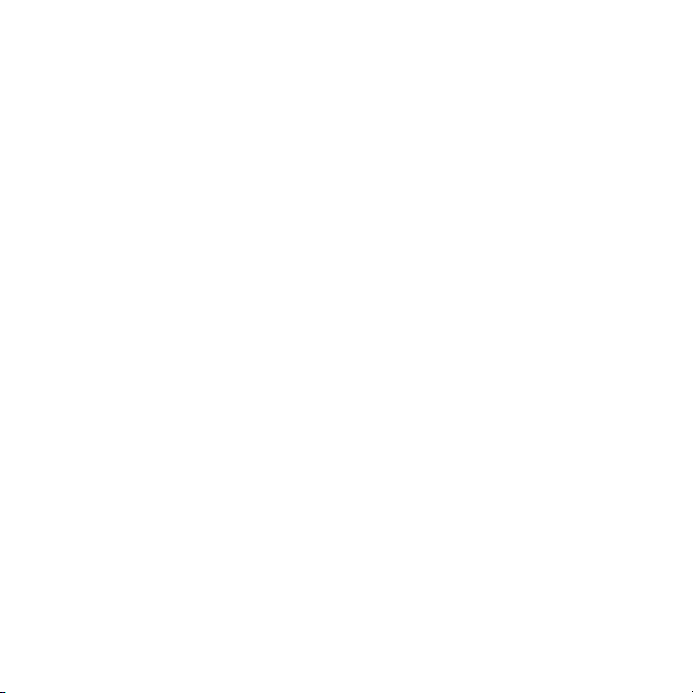
Tatak-pangkalakal o rehistradong tatakpangkalakal ng Telefonaktiebolaget LM Ericsson
ang Ericsson.
Ang Adobe Photoshop Album Starter Edition ay
tatak-pangkalakal o rehistradong tatak-pangkalakal
ng Adobe Systems Incorporated sa United States
at/o sa ibang mga bansa.
Rehistradong tatak-pangkalakal o tatakpangkalakal ng Microsoft Corporation sa United
States at/o sa ibang mga bansa ang Microsoft,
ActiveSync, Windows, Outlook, Windows Media at
Vista.
Tatak-pangkalakal o rehistradong tatakpangkalakal ng Tegic Communications ang T9™
Text Input. Lisensyado sa sa ilalim ng isa o higit pa
sa mga sumusunod ang T9™ Text Input: U.S. Pat.
Nos. 5,818,437, 5,953,541, 5,187,480, 5,945,928, at
6,011,554; Canadian Pat. No. 1,331,057, United
Kingdom Pat. No. 2238414B; Hong Kong Standard
Pat. No. HK0940329; Republic of Singapore Pat. No.
51383; Euro.Pat. No. 0 842 463(96927260.8) DE/DK,
FI, FR, IT, NL, PT, ES, SE, GB; at karagdagang mga
patent ay naka-pending sa buong mundo.
Ang produktong ito ay protektado ng ilang
karapatang intelektuwal na ari-arian ng Microsoft.
Ang paggamit o pamamahagi ng teknolohiyang iyon
sa labas ng produktong ito ay ipinagbabawal nang
walang lisensya mula sa Microsoft.
Ginagamit ng mga Content owner ang Windows
Media digital rights management technology
(WMDRM) upang protektahan ang kanilang
intellectual property, kasama ang mga copyright.
Ang aparatong ito ay gumagamit ng software na
WMDRM upang i-access ang mga nilalaman na
WMDRM-protected. Kung ang software na
WMDRM ay nabigong protektahan ang nilalaman,
maaaring hingiin ng mga content owner sa Microsoft
na pawalan ng bisa ang ablidad ng software na
gamitin ang WMDRM upang paganahin o kopyahin
ang protektadong nilalaman. Hindi maaapektohan
ng pagpapawalang-bisa ang mga hindi
protektadong nilalaman. Kapag ikaw ay nagdownload ng mga lisensya para sa protektadong
nilalaman, pumapayag ka na maaaring isama ng
Microsoft ang listahan ng pagpapawalang-bisa sa
mga lisensya. Maaaring kailanganin ng mga Content
owner na mag-upgrade ka sa WMDRM upang maaccess ang kanilang nilalaman. Kung tatanggihan
ang update, hindi mo maaaring ma-access ang mga
nilalaman na nangangailangan ng upgrade.
Ang produktong ito ay lisensyado sa ilalim ng
MPEG-4 visual at AVC patent portfolio licenses para
sa personal at hindi-komersyal na paggamit ng
consumer para sa (i) pag-encode ng video alinsunod
sa MPEG-4 visual standard ("MPEG-4 video") o ang
AVC standard ("AVC video") at/o (ii) pag-decode ng
MPEG- 4 o AVC video na na-encode ng consumer
kalahok sa personal at hindi-komersyal na aktibidad
at/o nakuha mula sa provider ng video na lisensyado
ng MPEG LA upang magbigay ng MPEG-4 at/o AVC
video. Walang lisensya na ibibigay o maaaring
ipahiwatig para sa anumang ibang paggamit.
Karagdagang impormasyon kasama ang mga may
kinalaman sa promosyon, panloob at komersyal na
paggamit at ang paglisensya ay maaaring kunin
mula sa MPEG LA, L.L.C. Tingnan ang http://
www.mpegla.com. MPEG Layer-3 audio decoding
technology lisensyado mula sa Fraunhofer IIS and
Thomson.
Mga Tatak-pangkalakal o rehistradong tatakpangkalakal ng Sun Microsystems, Inc ang Java,
JavaScript at Java-based na tatak-pangkalakal sa
U.S. at ibang mga bansa..
End-user license agreement para sa Sun Java
Platform, Micro Edition.
1. Mga restrisyon: Ang software ay konpidensyal na
impormasyon ng Sun at ang titulo sa lahat ng mga
kopya ay pananatilihin ng Sun at/o mga
tagapaglisensya nito. Ang parukyano ay hindi
maaaring baguhin, i-decompile, i-disassemble, idecrypt, i-extract, o sa ibang dako i-reverse
engineer ang Software. Hindi maaaring iparenta,
4
Ito ay isang internet na bersyon ng lathalang Internet. © Ilimbag lang para sa personal na gamit.
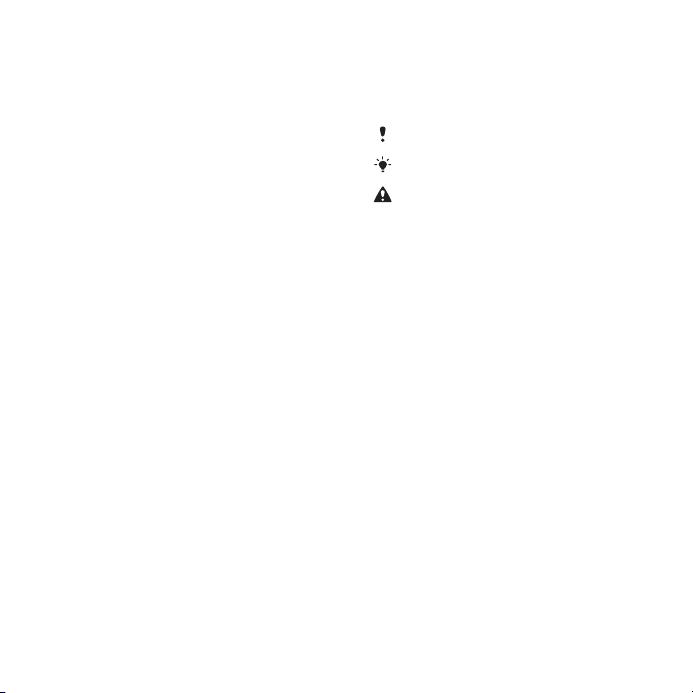
idestino, o i-sublicense nang buo o nang bahagian
ang Software.
2. Export Regulations: Software kasama ang mga
datos na teknikal, ay sumasailalim sa mga batas ng
U.S. export control, kasama ang U.S. Export
Administration Act at ang mga kaugnay na mga
regulasyon, at maaaying sumasailalim sa regulasyon
sa export o import sa ibang mga bansa. Pumapayag
ang parokyano na istriktong susunod sa lahat ng
anumang regulasyon at naiintindihan na mayroon
itong responsibilidad na kumuha ng mga lisensya
upang mag-export, re-export, o mag-import ng
Software. Hindi maaaring i-download ang software,
o sa ibang dako ay i-export o ire-export (i) sa, o sa
isang makabansa o residente ng, Cuba, Iraq, Iran,
North Korea, Libya, Sudan, Syria (ang kagayang
listahan ay maaaring baguhin oras-oras) o anumang
ibang bansa na na-embargo ng US; o (ii) sa kahit
sinuman sa U.S. Treasury Department's listahan ng
Specially Designated Nations o ang U.S. Commerce
Department's Table of Denial Orders. 3. Restricted
rights: Paggamit, duplikasyon o pamamahagi ng
gobyerno ng United States ay sumasailalim sa
restriksyon batay sa nakatakda sa Rights in
Technical Data at Computer Software Clauses sa
DFARS 252.227-7013(c) (1) at FAR 52.227-19(c) (2)
bilang nagagamit.
Restricted Rights: Paggamit, duplikasyon o
pamamahagi ng gobyerno ng United States ay
sumasailalim sa restriksyon batay sa nakatakda sa
Rights in Technical Data at Computer Software
Clauses sa DFARS 252.227-7013(c) (1) (ii) at FAR
52.227-19(c) (2) bilang nagagamit.
Ang ibang pangalan ng produkto at kumpanya na
nabanggit dito ay maaaring mga tatak-pangkalakal
ng kani-kanilang mga may-ari.
Ang anumang mga karaptan na hindi hayagang
iginawad ay nakalaan.
Lahat ng mga ilustrasyon ay para sa ilustrasyon
lamang at maaaring hindi eksaktong inilaarawan ang
aktuwal na telepono.
Mga simbolo ng pagtuturo
Maaaring lumabas ang mga simbolong
ito sa patnubay sa Gumagamit
Paalala
Tip
Babala
> Gumamit ng selection o
navigational key upang mag-scroll
at pumili. Tingnan ang Navigation
sa pahina na 14.
Ito ay isang internet na bersyon ng lathalang Internet. © Ilimbag lang para sa personal na gamit.
5
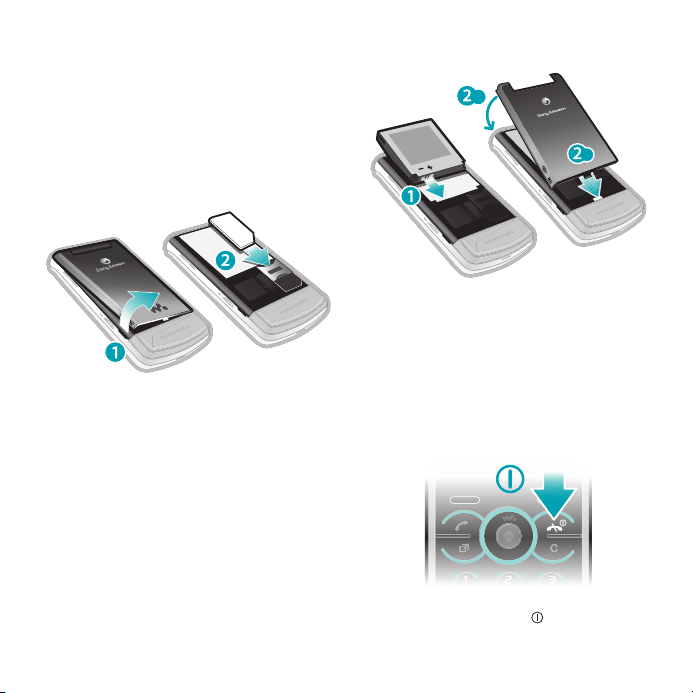
Pagsisimula
.1
.2
Pagbubuo
Bago mo simulang gamitin ang iyong
telepono, kailangan mong magpasok
ng SIM card at ng baterya.
Upang magpasok ng SIM card
Upang magpasok ng baterya
1
Ipasok ang baterya nang ang tagiliran
na may label ay paitaas at ang mga
kunektor ay paibaba.
2
Ikabit ang takip ng baterya.
1
Alisin ang takip ng baterya.
2
I-slide ang SIM card tagahawak nito
nang ang mga kulay-gintong mga
contact ay nakaharap pa-baba.
6 Pagsisimula
Ito ay isang internet na bersyon ng lathalang Internet. © Ilimbag lang para sa personal na gamit.
Pag-bubukas ng telepono
Upang buksan ang telepono
1
Pindutin at diinan ang .
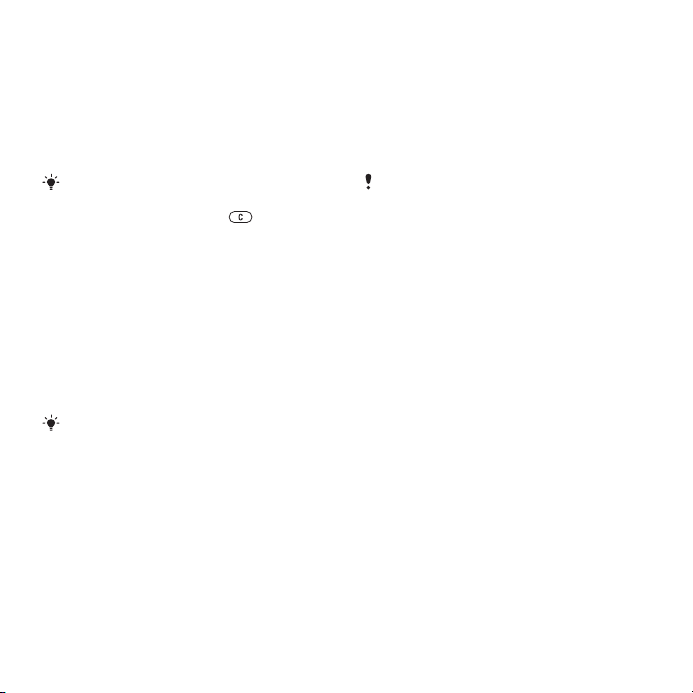
2
Ipasok ang iyong PIN ng SIM card,
kung hiningi, at piliin ang OK.
3
Pumili ng wika.
4
Sundin ang mga tagubilin upang
gamitin ang setup wizard para sa mga
setting na basic at kapaki-pakinabang
na mga tip.
Kung nais mong mag-tama ng
pagkakamali kapag ipinasok mo ang
iyong PIN, pindutin ang .
SIM card
Ang SIM (Subscriber Identity Module)
card, na makukuha mo mula sa
operator ng iyong network, ay
naglalamang ng impormasyon tungkol
sa iyong subscription. Palaging buksan
ang iyong telepono at tanggalin ang
pagkakabit ng charger bago mo ipasok
o alisin ang SIM card.
Maaari kang mag-save ng mga contact
sa SIM card bago mo alisin ito mula sa
iyong telepono. Tingnan ang Upang
kopyahin ang mga pangalan at mga
numero sa SIM card sa pahina na 22.
PIN
Maaaring mangailangan ka ng PIN
(Personal Identification Number) upang
aktibahin ang mga serbisyo at mga
function sa iyong telepono. Ang PIN ay
ibinibigay ng iyong operator ng
network. Ang bawat numero ng PIN ay
lalabas na *, maliban kung nagsisimula
ito sa digit ng numero na emergency,
bilang halimbawa, 112 o 911. Maaari
mong makita at tawagan ang
emergency number nang walang
ipinapasok na PIN.
Kung ipinasok mo ang maling PIN nang
tatlong sunod na beses, maba-block ang
SIM card. Tingnan ang SIM card lock sa
pahina na 72.
Standby
Pakatapos mong buksan ang iyong
telepono at ipasok ang iyong PIN,
lalabas ang pangalan ng operator ng
network. Ang view na ito ay tinatawag
na standby. Maaari nang gamitin ang
iyong telepono.
Paggamit ng ibang mga network
Paggawa at pagtanggap ng mga
tawag, gamit ang messaging, at paglipat ng mga datos, bilang halimbawa,
mga serbisyong Internet-based, sa
labas ng iyong home network
(roaming), ay maaring magtamo ng
karagdagang mga gastos. Kontakin
ang iyong operator para sa
karagdagang impormasyon.
Ito ay isang internet na bersyon ng lathalang Internet. © Ilimbag lang para sa personal na gamit.
Pagsisimula 7
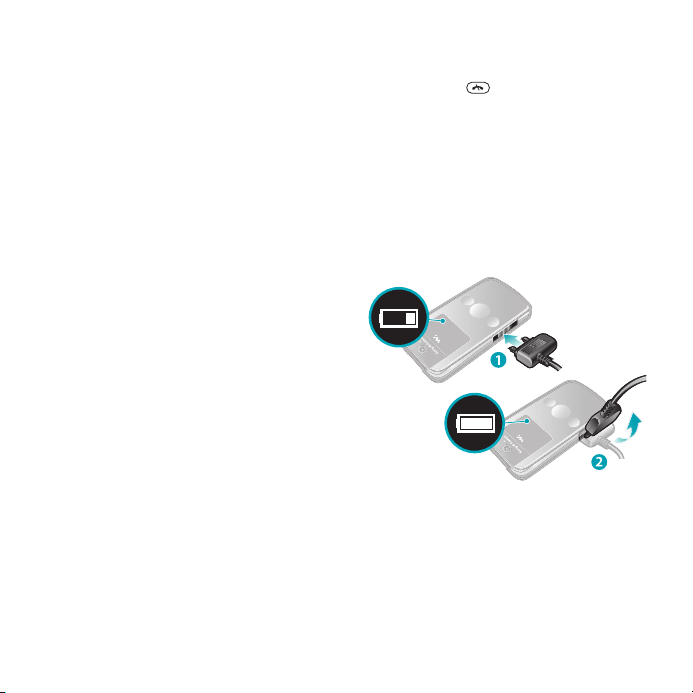
Tulong
Bilang karagdagan sa patnubay ng
Gumagamit na ito, Mayroon ang mga
patnubay sa tampok at mas maraming
impormasyon ay mayroon sa
www.sonyericsson.com/support.
Mayroon din ang tulong at
impormasyon sa iyong telepono.
Upang i-access ang User guide
•
Piliin ang Menu > Mga setting > Tulong
sa gmgmit > Gabay sa gumagamit.
Upang tingnan ang mga tip at mga
daya
•
Piliin ang Menu > Mga setting > Tulong
sa gmgmit > Tips at tricks.
Upang tingnan ang impormasyon
tungkol sa mga function.
•
Mag-scroll sa function at piliin ang
Info, kung magagamit. Sa ibang kaso,
lalabas ang Info sa ilalim ng Opsyon.
Upang tingnan ang demonstrasyon
ng telepono
•
Piliin ang Menu > Libangan > Demo
tour.
Upang tingnan ang katayuan ng
telepono
•
Pindutin ang at pagkatapos ay
pindutin ang volume key. Telepono,
memorya at impormasyon ng baterya
ay ipinapakita.
Pag-charge ng baterya
Bahagyang naka-charge ang baterya
ng telepono kapag binili mo ito.
Upang i-charge ang baterya
1
Ikonekta ang charger sa telepono.
Umaabot nang humigit-kumulang sa
2.5 oras upang lubusang ma-charge
ang baterya. Pumindot ng key upang
tingnan ang screen.
8 Pagsisimula
Ito ay isang internet na bersyon ng lathalang Internet. © Ilimbag lang para sa personal na gamit.
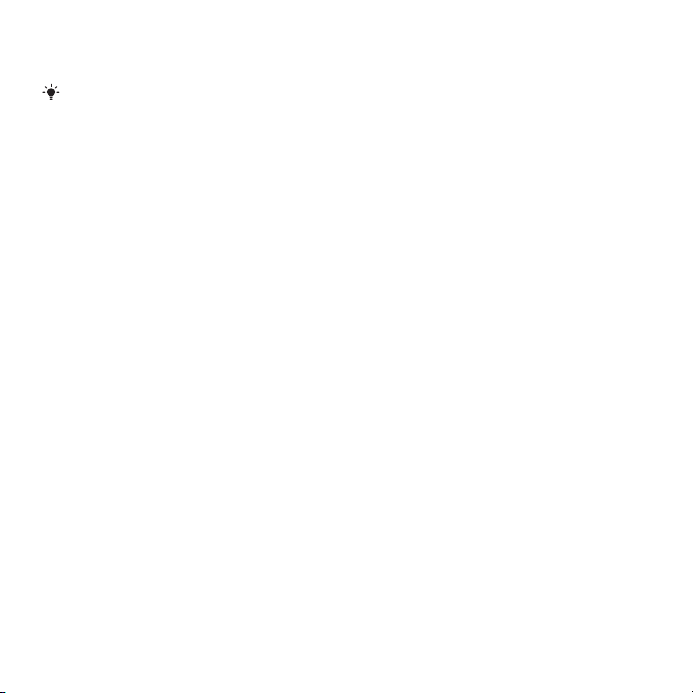
2
Alisin ang charger sa pamamagitan ng
pagkiling sa plug nang paitaas.
Maaari mong gamitin ang iyong telepono
habang nagtsa-charge ito. Maaari mong
i-charge ang baterya sa anumang oras at
nang mahigit o kulang sa 2.5 oras. Maaari
mong itigil ang pagtsa-charge nang hindi
nasisira ang baterya.
Ito ay isang internet na bersyon ng lathalang Internet. © Ilimbag lang para sa personal na gamit.
Pagsisimula 9

Overview ng telepono
1
2
3
4
5
6
7
8
9
10
11
12
1 Kamera ng video call*
2 Ear speaker
3 Screen
4 Mga selection key
5 Call key
6 Menu key ng aktibidad
7 Mikropono
8 Kunektor para sa charger, handsfree at kable na USB
9 End key, On/off key
10 C key (Clear)
11 Navigation key
12 Silent key
10 Pagsisimula
Ito ay isang internet na bersyon ng lathalang Internet. © Ilimbag lang para sa personal na gamit.
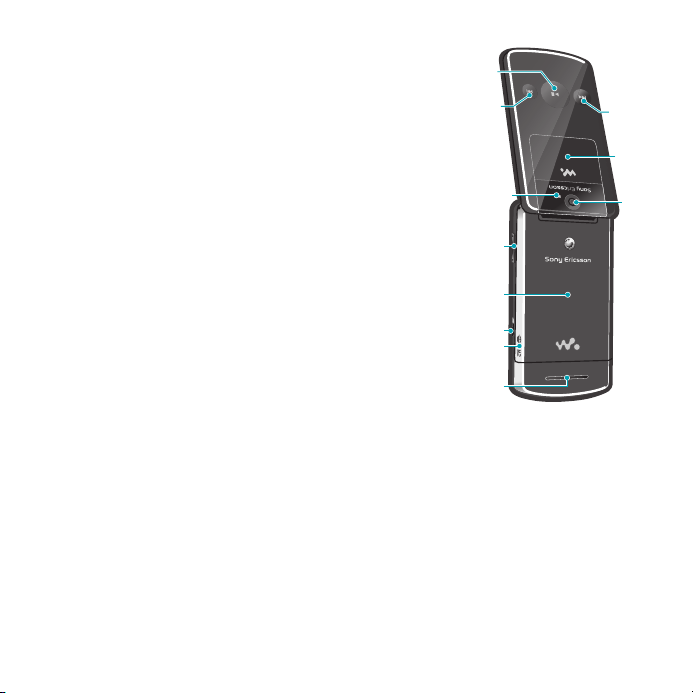
13 Key ng media player - i-play/ihinto
22
21
23
17
18
19
16
14
15
20
13
14 Key ng media player - susunod/i-fast forward
15 Sensor ng ilaw sa screen
16 Volume, mga key ng digital na zoom
17 Takip ng baterya
18 Switch na keylock.
19 Slot ng Memory Stick Micro™ (M2™)
20 Loudspeaker
21 Key ng media player - nakraan/rewind
22 Panlabas na display.
23 Pangunahing kamera
*Maaaring walang kamera ng video call sa bawat merkado.
Ito ay isang internet na bersyon ng lathalang Internet. © Ilimbag lang para sa personal na gamit.
Pagsisimula 11
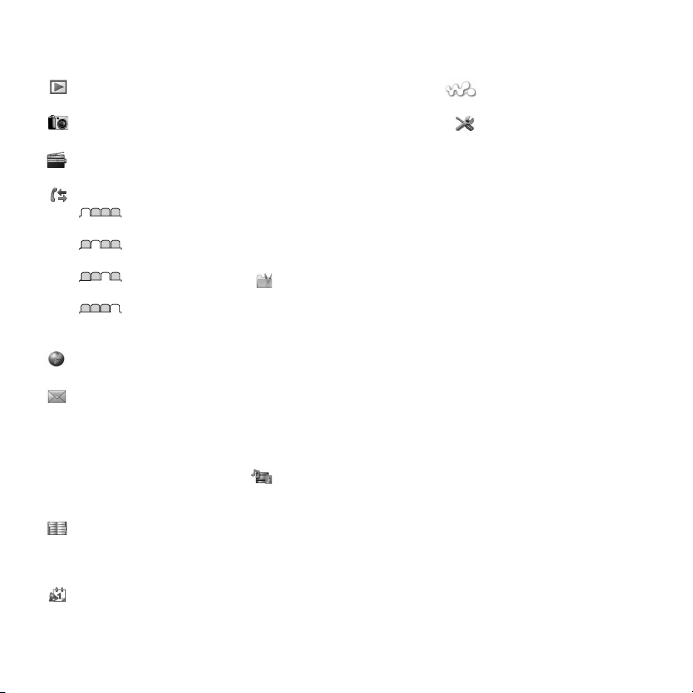
Overview ng menu*
PlayNow™
Kamera
Radyo
Mga tawag**
Lahat
Sinagot na
Nai-dial
Hindi nasagot
Internet
Messaging
Sumulat ng bago
Inbox/Mga pag-uusap
Mga mensahe
Email
IM
Tawag voicemail
Mga contact
Sarili ko
Bagong contact
Organizer
File manager **
Mga alarma
Mga aplikasyon
Video call
Kalendaryo
Mga gawain
Notes
Synchronization
Orasan
Stopwatch
Calculator
Code memo
Libangan
Online na serbisyo
TrackID™
Location services
Mga laro
VideoDJ™
PhotoDJ™
MusicDJ™
Remote control
Irekord tunog
Demo tour
Media
Litrato
Musika
Video
Mga laro
Web feeds
Mga setting
12 Pagsisimula
Ito ay isang internet na bersyon ng lathalang Internet. © Ilimbag lang para sa personal na gamit.
WALKMAN
Mga setting
General
Mga profile
Oras at petsa
Wika
Update serbisyo
Pgkntrl klos kmy
Voice Control
Bago event
Mga shortcut
Flight mode
Sekuridad
I-setup wizard
Accessibility
Katayuan ng tel.
Master reset
Tunog at alerto
Lakas ng ring
Ringtone
Tahimik mode
Papalakas na ring
Vibrating alert
Message alert
Key na tugon
Display
Wallpaper
Main menu layout
Tema
Startup screen
Screen saver
Laki ng Orasan
Liwanag
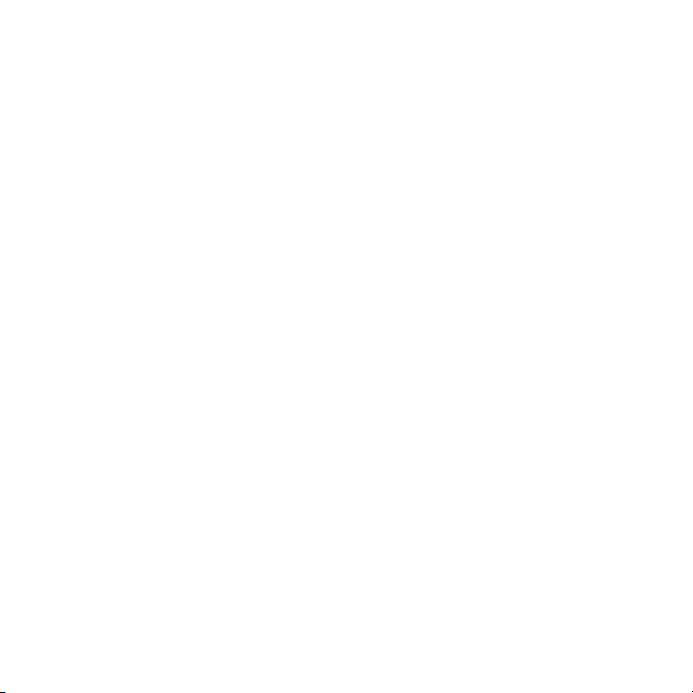
I-edit ngalan sa linya
Mga tawag
Bilis dial
Smart search
Ilipat mga tawag
Lumipat sa L2
Pamahalaan tawag
Oras & halaga
Ipakita/itago no.
Handsfree
Buksan para sagutin
Makakonekta
Bluetooth
USB
Ngalan ng telepono
Synchronization
Device Management
Mobile networks
Data communication
Mga internet setting
Mga stream setting
Mga mensahe setting
Mga SIP setting
Mga aksesorya
Tulong sa gmgmit
Gabay sa gumagamit
Settings i-download
Batayan setup
Tips at tricks
* Ang ilang menu ay operator-,
network- at subscriptiondependent.
** Maaari mong gamitin ang
navigation key upang magscroll sa pagitan ng mga tab
sa mga submenu. Para sa
higit na impormasyon, tingnan
ang Navigation sa pahina
na 14.
Ito ay isang internet na bersyon ng lathalang Internet. © Ilimbag lang para sa personal na gamit.
Pagsisimula 13
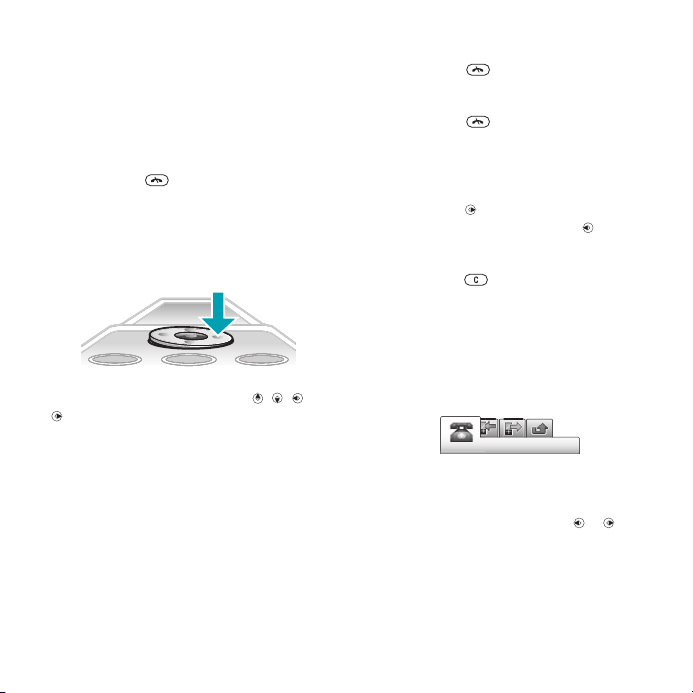
Navigation
Upang i-access ang main menu
•
Kapag lumabase ang Menu sa screen,
pindutin ang centre selection key
upang piliin ang Menu.
•
Kung hindi lalabas ang Menu sa screen,
pindutin ang
pagkatapos ang centre selection key
upang piliin ang Menu.
Upang mag-navigate sa mga menu ng
telepono
•
Pindutin ang navigation key , , o
upang gumalaw nang ganap sa mga
menu.
Upang pumili ng mga aksyon sa
screen
•
Pindutin ang kaliwa, gitna o kanang
selection key.
Upang tingnan ang mga opsyon para
sa isang aytem
•
Piliin ang Opsyon upang, bilang
halimbawa, i-edit.
, at pindutin
Upang tapusin ang function
•
Pindutin ang .
Upang bumalik sa standby
•
Pindutin ang .
Upang i-navigate ang iyong media
1
Piliin ang Menu > Media.
2
Mag-scroll sa aytem na menu at
pindutin ang
3
Upang bumalik, pindutin ang .
Upang magtanggal ng mga aytem
•
Pindutin ang
mga aytem gaya ng mga numero, mga
letra, mga litrato at mga tunog.
Mga Tab
Maaaring magamit ang mga tab. Bilang
halimbawa, Mga tawag may mga tab.
Upang mag-scroll sa pagitan ng mga
tab
•
Pindutin ang navigation key o .
Mga shortcut
Magagamit mo ang mga shortcut sa
keypad upang direktang makapunta sa
mga function mula sa standby.
.
upang magtanggal ng
14 Pagsisimula
Ito ay isang internet na bersyon ng lathalang Internet. © Ilimbag lang para sa personal na gamit.
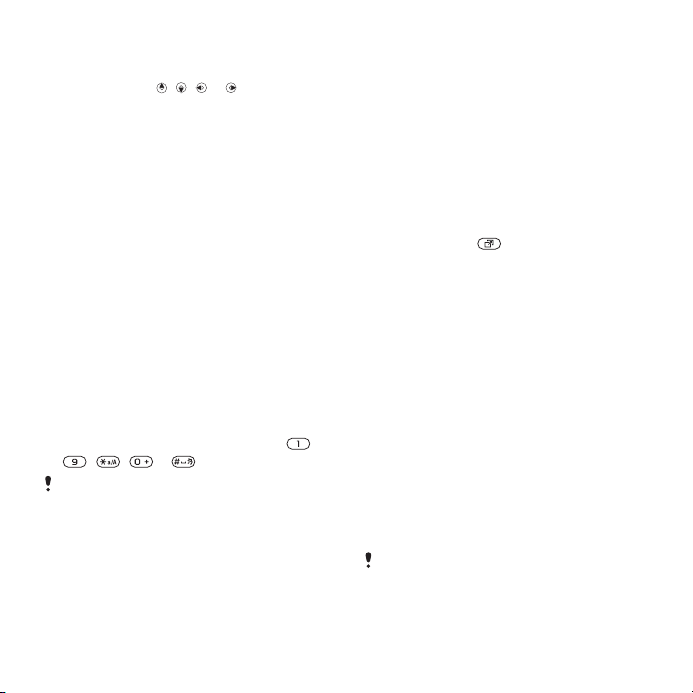
Upang gamitin ang mga shortcut na
navigation key
•
Pindutin ang , , o upang
direktang pumunta sa function.
Upang mag-edit ng shortcut na
navigation key
1
Piliin ang Menu > Mga setting >
General > Mga shortcut.
2
Mag-scroll sa opsyon at piliin ang I-
edit.
3
Mag-scroll sa opsyon na menu at piliin
ang Shortc..
Mga shortcut ng main menu
Nagsisimula ang pagnunumero ng
menu mula sa itaas na kaliwang icon at
lilipat pakabila at pagkatapos
pababang hanay sa hanay.
Upang direktang pumunta sa aytem
na main menu
•
Piliin ang Menu at pindutin ang –
, , o .
Ang Main menu layout ay kinakailangang
naka-ayos sa Grid. Tingnan ang Upang
palitan ang layout ng main menu sa
pahina na 69.
Menu ng aktibidad
Bibigyan ka ng mabilis na pag-access
ng menu ng aktibidad sa:
•
Bago event – mga hindi nasagot na
tawag at mga bagong mensahe.
•
Tmatakbo apps – mga tumatakbong
aplikasyon sa background.
•
Aking shortcuts – pagdagdag sa mga
paborito mong function upang
mabilis na ma-access ang mga ito.
•
Internet – mabilis na pag-access sa
Internet.
Upang buksan ang menu ng aktibidad
•
Pindutin ang
.
Memory
Maaari kang mag-save ng nilalaman sa
memory card, sa memory ng telepono
at sa SIM card. Naise-save ang mga
litrato at musika sa memory card, kung
may nakapasok na memory card. Kung
wala, o kung puno ang memory card,
naise-save ang mga litrato at musika sa
memory ng telepono. Naise-save ang
mga mensahe at mga contact sa
memory ng telepono, ngunit maaari
mong piliing i-save ang mga iyon sa
SIM card.
Memory card
Maaaring kailanganin mong bumili ng
memory card nang magkahiwalay.
Sinusuportahan ng iyong telepono ang
memory card na Memory Stick Micro™
Ito ay isang internet na bersyon ng lathalang Internet. © Ilimbag lang para sa personal na gamit.
Pagsisimula 15
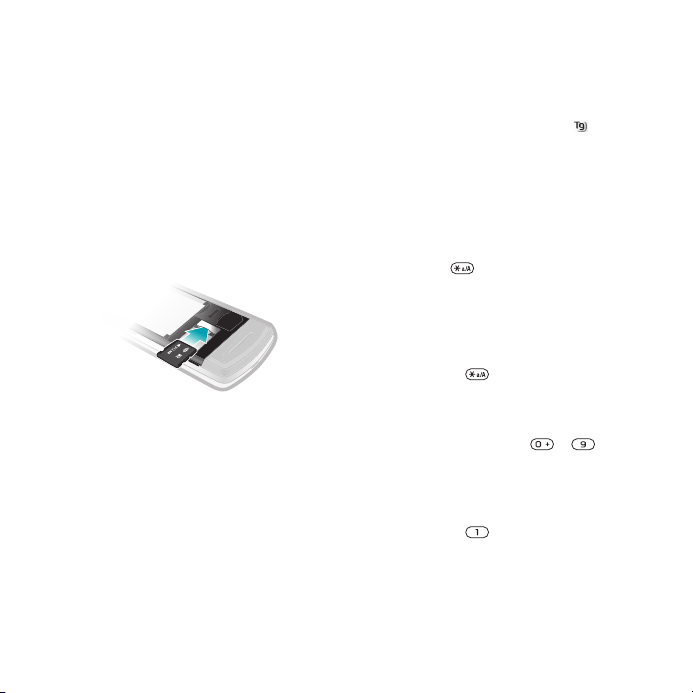
(M2™) na nagdadagdag ng mas
maiimbakang espasyo sa iyong
telepono. Maaari rin itong magamit
bilang isang nabibitbit na memory card
sa ibang mga kabagay na aparato
Maaari kang maglipat ng nilalaman sa
pagitan ng memory card at ng memory
ng telepono. Tingnan ang
Pangangasiwa ng nilalaman na nasa
telepono sa pahina na 45.
Upang magpasok ng memory card
•
Alisin ang takip ng baterya at isingit ang
memory card nang ang mga kulaygintong mga contact ay nakaharap pababa.
Wika ng telepono
Maaari kang pumili ng wika upang
gamitin sa iyong telepono.
Upang palitan ang wika ng telepono
1
Piliin ang Menu > Mga setting >
General > Wika > Telepono wika.
2
Pumili ng opsyon.
Pagpasok ng text
Maaari kang gumamit ng maraming
text input o T9™ Text Input upang
magpasok ng text. Gumagamit ang
pamamaraang T9 Text Input ng built-in
na diksyonaryo.
Upang palitan ang paraan ng text
input
•
Kapag nagpasok ka ng text, pindutin at
diinan ang
Upang mag-palit sa pagitan ng mga
malalaking letra at maliliit na mga
letra
•
Kapag ikaw ay nag-pasok ng text,
pindutin ang .
Upang magpasok ng mga numero
•
Kapag ikaw ay nag-pasok ng text,
pindutin at diinan ang – .
Upang magpasok ng kumpletong
mga hinto at mga kuwit
•
Kapag ikaw ay nag-pasok ng text,
pindutin ang .
Upang magpasok ng simbolo
1
Kapag ikaw ay nag-pasok ng text,
pindutin ang Opsyon > Idagdag
simbolo.
.
16 Pagsisimula
Ito ay isang internet na bersyon ng lathalang Internet. © Ilimbag lang para sa personal na gamit.
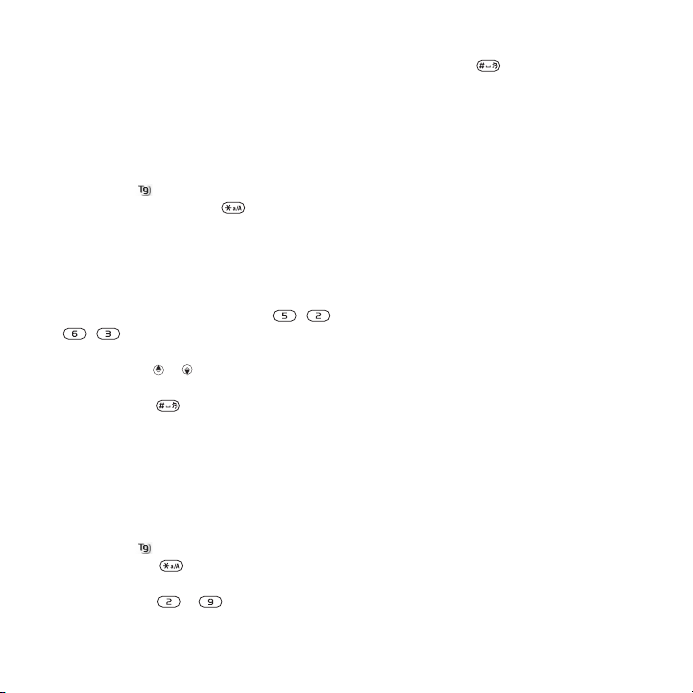
2
Mag-scroll sa simbolo at piliin ang
Isingit.
Upang magpasok ng text gamit ang
T9™ Text Input
1
Piliin ang, bilang halimbawa, Menu >
Messaging > Sumulat ng bago >
Mensahe.
2
Kung ang ay hindi naka-display,
pindutin at diinan ang upang magbago sa T9 Text Input.
3
Pindutin ang bawat key nang isang
beses lamang, kahit na kung ang nais
mong letra ay hindi unang letra sa key.
Bilang halimbawa, upang maisulat ang
salitang “Jane”, pindutin ang
, . Isulat ang buong salita bago
tingnan ang mga suhestiyon.
4
Gamitin ang o upang tingnan ang
mga suhestiyon.
5
Pindutin ang upang tumanggap ng
suhestiyon.
Upang magpasok ng text gamit ang
multitap
1
Mula sa standby piliin ang, bilang
halimbawa, Menu > Messaging >
Sumulat ng bago > Mensahe.
2
Kung ang ay naka-display, pindutin
at diinan ang upag magbago sa
text input ng multitap.
3
Pindutin ang – nang paulit-ulit
hanggang sa lumabas ang letrang nais.
, ,
4
Kapag may naka-sulat na salita,
pindutin ang upang mag-dagdag
ng espasyo.
Upang magdagdag ng mga salita sa
built-in na diksyonaryo
1
Kapag nagpasok ka ng text gamit ang
T9™ Text Input, piliin ang Opsyon >
Spell salita.
2
Isulat ang salita gamit ang multitap
input at piliin ang Isingit.
Ito ay isang internet na bersyon ng lathalang Internet. © Ilimbag lang para sa personal na gamit.
Pagsisimula 17
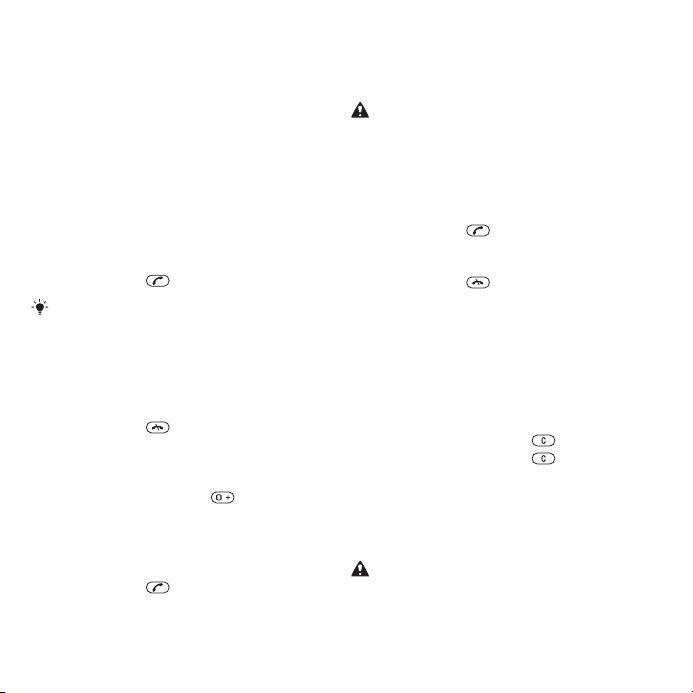
Pagtawag
Paggawa at pagtanggap ng mga tawag
Kailangan mong buksan ang iyong
telepono at maging nasa loob ng
nasasalakwan ng network.
Upang gumawa ng tawag
1
Magpasok ng numero ng telepono
(may pandaigdigang code ng bansa at
code ng lugar, kung kinakailangan).
2
Pindutin ang .
Maaari kang tumawag sa mga numero
mula sa mga contact at listahan ng mga
tawag. Tingnan ang Mga contact sa
pahina na ng 20, at Listahan ng tawag
sa pahina na ng 20.
Upang tapusin ang tawag
•
Pindutin ang .
Upang gumawa ng pandaigdigang
mga tawag
1
Pindutin at diinan ang hanggang
ang “+” na simbolo ay lumabas.
2
Ipasok ang code ng bansa, code ng
lugar (nang wala ang unang zero) at
mga numero ng telepono.
3
Pindutin ang .
Upang mai-dial muli ang numero
•
Kapag Subukan ulit? ang lumabas piliin
ang Oo.
Huwag diinan ang iyong telepono sa
iyong tainga kapag nagiintay. Kapag
kumonekta ang tawag, ang iyong
telepono ay magbibigay ng maingay na
signal.
Upang sumagot ng tawag
•
Pindutin ang
.
Upang tumanggi ng tawag
•
Pindutin ang
.
Upang baguhin ang volume ng ear
speaker habang nasa tawag
•
Pindutin ang volume key pataas o
pababa.
Upang i-mute ang mikropono habang
nasa tawag
1
Pindutin at diinan ang .
2
Pindutin at diinan ang uli para
ipagpatuloy.
Upang buksan ang loudspeaker
habang nasa tawag
•
Pindutin ang SpkrOn.
Huwag diinan ang iyong telepono sa
iyong tainga kapag ginagamit ang
loudspeaker. Maaarig ma-pinsala nito
ang iyong pandinig.
18 Pagtawag
Ito ay isang internet na bersyon ng lathalang Internet. © Ilimbag lang para sa personal na gamit.
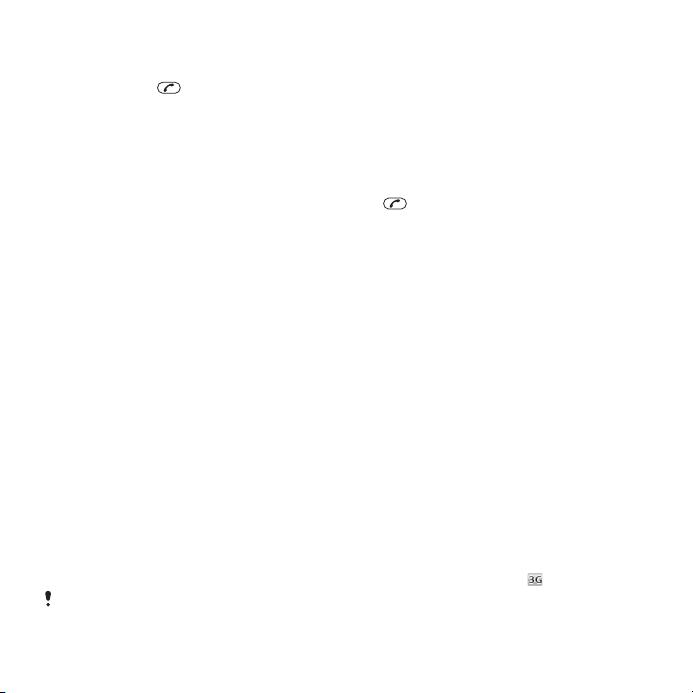
Upang tingnan ang mga tawag na
hindi nasagot
•
Pindutin ang upang buksan ang
listahan ng mga tawag.
Mga network
Awtomatikong lumilipat ang iyong
telepono sa pagitan ng mga network na
GSM at 3G (UMTS) depende sa
pagkamagagamit. Pinahihintulutan ka
ng ilang network operator upang
lumipat sa mga network nang manwal.
Upang manwal na magpalit ng mga
network
1
Piliin ang Menu > Mga setting >
Makakonekta > Mobile networks >
GSM/3G networks.
2
Pumili ng opsyon.
Mga tawag na emergency
Sinusuportahan ng iyong telepono ang
mga numero ng emergency, bilang
halimbawa, 112 o 911. Karaniwan
mong magagamit ang mga numerong
ito upang gumawa ng mga emergency
na tawag sa alinmang bansa, na
mayroon o walang nakapasok na SIM
card, kung nasa loob ka ng
nasasakupan ng network.
Sa ilang mga bansa, maaari rin maidikta
ang ibang mga numero ng emergency.
Kung kaya maaaring nai-save ng iyong
operator ng network ang karagdagang
mga lokal na numero ng emergency sa
SIM card.
Upang gumawa ng tawag na
emergency
•
Ipasok ang 112 (ang pandaigdigang
numero ng emergency) at pindutin ang
.
Upang tingnan ang lokal na mga
numero ng emergency
1
Piliin ang Menu > Mga contact.
2
I-scroll sa Bagong contact at piliin ang
Opsyon > Mga espesyal num. > Mga
SOS numero.
Video call
Maari kang magbahagi ng mga
karanasan sa mga kaibigan at pamilya
habang sila ay nangyayari o itabi sila
upang ipamahagi sa susunod. Makikita
mo ang taong kausap mo sa iyong
screen. Yung kabilang tao ay makikita
ang kung ano ang nasa iyong kamera.
Bago gumawa ng mga tawag na nakavideo
Magagamit ang serbisyong 3G (UMTS)
kapag lumabas ang
. Upang
tumawag nang naka-video, dapat
mayroong subscription sa telepon na
Ito ay isang internet na bersyon ng lathalang Internet. © Ilimbag lang para sa personal na gamit.
Pagtawag 19
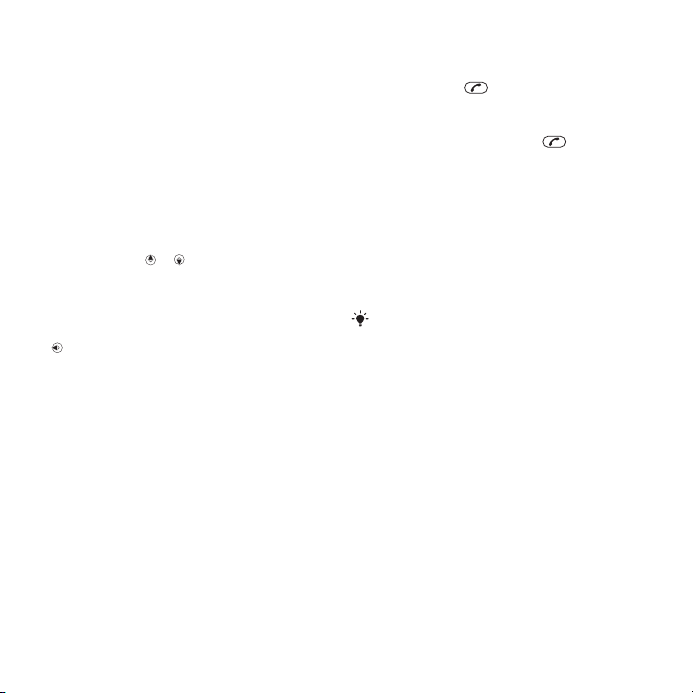
3G (UMTS) ang kapwa partido na
sinusuportahan ang serbisyong 3G
(UMTS) at coverage na 3G (UMTS).
Upang gumawa ng tawag na video
1
Magpasok ng numero ng telepono
(may pandaigdigang code ng bansa at
code ng lugar, kung kinakailangan).
2
Piliin ang Opsyon > Gawa video call.
Upang gamitin ang zoom sa
papalabas na video call
•
Pindutin ang
o .
Upang mamahagi ng mga litrato at
mga video habang nasa video call
1
Habang nasa video call, pindutin ang
Upang lumipat sa tab na video share
mode.
2
Mag-scroll sa video clip o litrato at piliin
ang Ibahagi.
Upang tingnan ang mga opsyon ng
video call
•
Habang nasa tawag, piliin ang Opsyon.
Listahan ng tawag
Maaari mong tingnan ang
impormasyon tungkol sa mga
kamakailan lamang na tawag.
Upang tawagan ang isang numero
mula sa listahan ng tawag
1
Pindutin ang
at mag-scroll sa isang
tab.
2
Mag-scroll sa isang pangalan o isang
numero at pindutin ang .
Mga contact
Maaari kang mag-save ng mga
pangalan, numero ng telepono, at
personal na impormasyon sa Mga
contact. Maaaring i-save ang
impormasyon sa memory ng telepono
o sa SIM card.
Maaari mong i-synchronize ang iyong
mga contact gamit ang Sony Ericsson
PC Suite.
Mga default na contact
Maaari mong piliin kung aling
impormasyon ng contact ang
ipinapakita bilang default. Kung pinipli
ang Mga contact bilang default,
ipinapakita ng iyong mga contact ang
lahat ng impormasyon na naka-save sa
Mga contact. Kung pipiliin mo ang Mga
SIM contact bilang default, ipinapakita
ng iyong mga contact ang mga
pangalan at numerong naka-save sa
SIM card.
20 Pagtawag
Ito ay isang internet na bersyon ng lathalang Internet. © Ilimbag lang para sa personal na gamit.
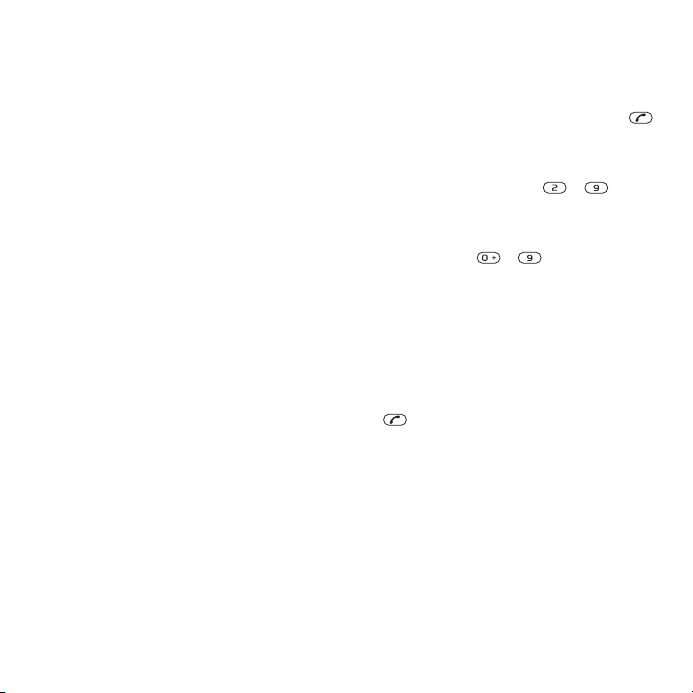
Upang pumili ng default na mga
contact
1
Piliin ang Menu > Mga contact.
2
Mag-scroll sa Bagong contact at piliin
ang Opsyon > Advanced > Default mga
contact.
3
Pumili ng opsyon.
Mga contact sa telepono
Maaaring maglaman ang mga contact
sa telepono ng mga pangalan, numero
ng telepono, at personal na
impormasyon. Naise-save ang mga
iyon sa memory ng telepono.
Upang magdagdag ng contact sa
telepono
1
Piliin ang Menu > Mga contact.
2
Mag-scroll sa Bagong contact at piliin
ang Idagdag.
3
Ipasok ang pangalan at piliin ang OK.
4
Mag-scroll sa Bagong numero: at piliin
ang Idagdag.
5
Ipasok ang numero at piliin ang OK.
6
Pumili ng opsyon ng numero.
7
Mag-scroll sa pagitan ng mga tab at
magdagdag ng impormasyon sa mga
field.
8
Piliin ang I-save.
Pagtawag sa mga contact
Upang tumawag sa contact
1
Piliin ang Menu > Mga contact.
2
Mag-scroll sa contact at piliin ang .
Upang direktang pumunta sa mga
listahan ng mga contact
•
Pindutin at diinan ang
– .
Upang tumawag gamit ang Smart
search
1
Pindutin ang
– upang
magpasok ng pagkakasunud-sunod
ng mga (hindi bababa sa dalawa) digit.
Lahat ng entry na tumutugma sa
pagkakasunud-sunod ng mga digit o
mga naaangkop na titik ay ipinapakita
sa isang listahan.
2
Mag-scroll sa isang contact o isang
numero ng telepono at pindutin ang
.
Upang buksan at isara ang Smart
search
1
Piliin ang Menu > Mga setting > Mga
tawag > Smart search.
2
Pumili ng opsyon.
Ito ay isang internet na bersyon ng lathalang Internet. © Ilimbag lang para sa personal na gamit.
Pagtawag 21
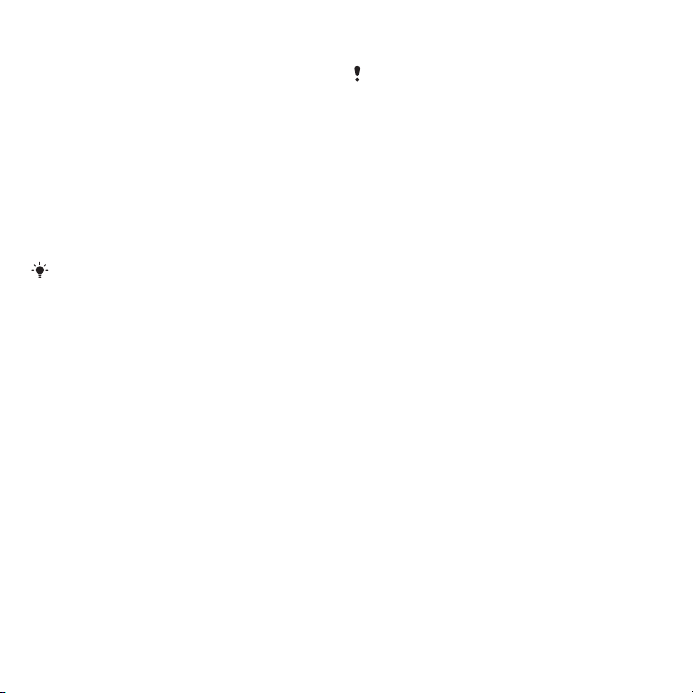
Pag-edit ng mga contact
Upang magdagdag ng imporpasyon
sa contact sa telepono
1
Piliin ang Menu > Mga contact.
2
Mag-scroll sa contact at piliin ang
Opsyon > I-edit contact.
3
Mag-scroll sa pagitan ng mga the at
piliin ang Idagdag o I-edit.
4
Pumili ng opsyon at ng aytem na
idadagdag o iabawas.
5
Piliin ang I-save.
Kung ang iyong subscription ay
sumusuporta sa serbisyong Calling Line
Identification (CLI), maaari kang
magdestino ng personal ng mga ringtone
at mga litrato sa mga contact.
Upang kopyahin ang mga pangalan at
mga numero sa mga contact sa
telepono
1
Piliin ang Menu > Mga contact.
2
Mag-scroll sa Bagong contact at piliin
ang Opsyon > Advanced > Kopya mula
sa SIM.
3
Pumili ng opsyon.
Upang kopyahin ang mga pangalan at
mga numero sa SIM card
1
Piliin ang Menu > Mga contact.
2
Mag-scroll sa Bagong contact at piliin
ang Opsyon > Advanced > Kopyahin sa
SIM.
3
Pumili ng opsyon.
Kapag kinopya mo ang lahat ng contact
mula sa iyong telepono papunta sa SIM
card, napapalitan ang lahat ng
kasalukuyang impormasyon sa SIM card.
Upang awtomatikong itabi ang mga
pangalan at mga numero sa telepono
sa SIM card
1
Piliin ang Menu > Mga contact.
2
Mag-scroll sa Bagong contact at piliin
ang Opsyon > Advanced > Awto save sa
SIM.
3
Pumili ng opsyon.
Upang mag-tabi ng mga contact sa
memory card
1
Piliin ang Menu > Mga contact.
2
Mag-scroll sa Bagong contact at piliin
ang Opsyon > Advanced > I-back up sa
m.card.
Mga contact ng SIM
Maaaring maglaman ang mga contact
ng SIM ng mga pangalan at numero
lamang. Isni-save ang mga iyon sa SIM
card.
Upang magdagdag SIM contact
1
Piliin ang Menu > Mga contact.
2
Mag-scroll sa Bagong contact at piliin
ang Idagdag.
3
Ipasok ang pangalan at piliin ang OK.
22 Pagtawag
Ito ay isang internet na bersyon ng lathalang Internet. © Ilimbag lang para sa personal na gamit.
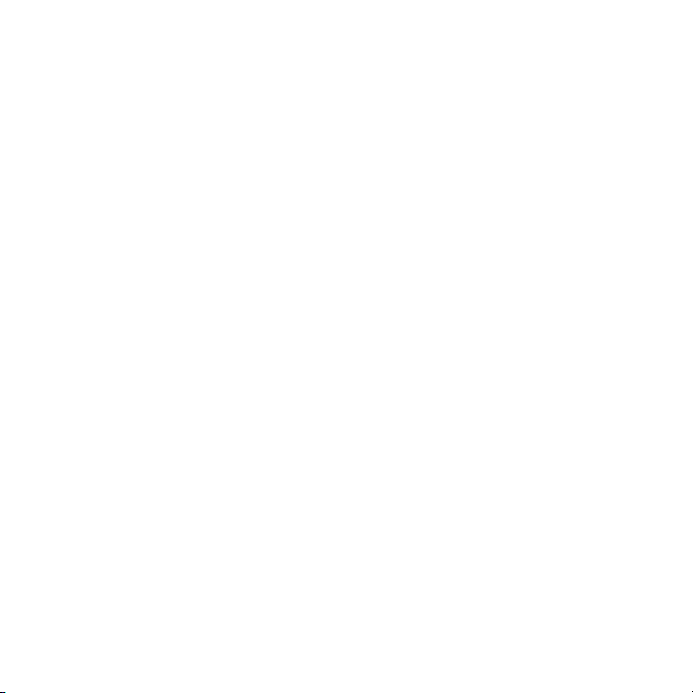
4
Ipasok ang numero at piliin ang OK.
5
Pumili ng opsyon na numero at
magdagdag ng karagdagang
impormasyon, kung maaari.
6
Piliin ang I-save.
Pagtanggal ng mga contact
Upang tanggalin ang lahat ng mga
contact
1
Piliin ang Menu > Mga contact.
2
Mag-scroll sa Bagong contact at piliin
ang Opsyon > Advanced > Burahin
contacts.
3
Pumili ng opsyon.
Katayuan ng memory ng contact
Dumidepende sa magagamit na
memory ang bilang ng mga contact na
maaari mong i-save sa iyong telepono
o sa SIM card.
Upang tumingin ng katayuan ng
contact memory
1
Piliin ang Menu > Mga contact.
2
Mag-scroll sa Bagong contact at piliin
ang Opsyon > Advanced > Memory
status.
Aking sarili
Maaari kang magpasok ng
impormasyon tungkol sa iyong sarili at,
bilang halimbawa, ipadala ang iyong
business card.
Upang pumasok sa Myself
information
1
Piliin ang Menu > Mga contact.
2
Mag-scroll sa Sarili ko at piliin ang
Buksan.
3
Mag-scroll sa opsyon at i-edit ang
impormasyon.
4
Piliin ang I-save.
Upang idagdag ang iyong sariling
business card
1
Piliin ang Menu > Mga contact.
2
Mag-scroll sa Sarili ko at piliin ang
Buksan.
3
Mag-scroll sa My contact info at piliin
ang Idagdag > Lumikha ng bago.
4
Mag-scroll sa pagitan ng mga tab at
magdagdag ng impormasyon sa mga
field.
5
Ipasok ang impormasyon at piliin ang
I-save.
Mga grupo
Maaari kang gumawa ng grupo ng mga
numero ng telepono at mga email
address sa Mga contact upang
magpadala ng mga mensahe. Tingnan
Messaging
ang
sa pahina na 51.
Maaari mo rin gamitin ang mga grupo
(may mga numero ng telepono) kapag
Ito ay isang internet na bersyon ng lathalang Internet. © Ilimbag lang para sa personal na gamit.
Pagtawag 23
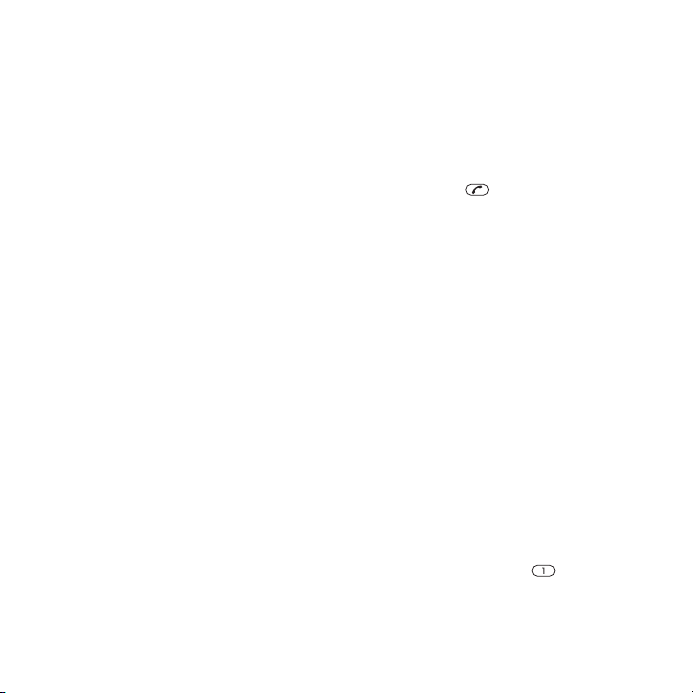
gumawa ka ng mga listahan ng
tinatanggap na tumatawag. Tingnan
ang Tumanggap ng mga tawag sa
pahina na 27.
Upang gumawa ng grupo ng mga
numero at mga email address
1
Piliin ang Menu > Mga contact.
2
Mag-scroll sa Bagong contact at piliin
ang Opsyon > Mga grupo.
3
Mag-scroll sa Bagong grupo at piliin
ang Idagdag.
4
Magpasok ng pangalan para sa grupo
at piliin ang Ituloy.
5
Mag-scroll sa Bago at piliin ang
Idagdag.
6
Para sa bawat numero ng telepono ng
contact o email address na gusto mong
markahan, mag-scroll doon at piliin
ang Marka.
7
Piliin ang Ituloy > Tapos na.
Speed dial
Ang pag-speed dial ay hahayaan kang
pumili ng siyam na mga contact na
maaari mong i-dial nang mabilisan
mula sa standby. Ang mga contact ay
maaaring itabi sa mga posisyong 1-9.
Upang magdagdag ng mga contact
sa mga numero ng speed dial
1
Piliin ang Menu > Mga contact.
2
Mag-scroll sa Bagong contact at piliin
ang Opsyon > Bilis dial.
3
Mag-scroll sa numero ng posisyon at
piliin ang Idagdag.
4
Pumili ng contact.
Upang mag-speed dial
•
Ipasok ang numero ng posisyon at
pindutin ang
.
Mas maraming tampok ng pagtawag
Voicemail
Kung ang iyong subscription ay
kasama ang answering service, ang mg
tumatawag ay maaaring magiwan ng
voicemail message kapag hindi mo
masagot ang tawag.
Upang ipasok ang iyong voicemail na
numero
1
Piliin ang Menu > Messaging > Mga
mensahe > Mga setting > ang Mga
mensahe setting na tab > Voicemail.
2
Ipasok ang numero at piliin ang OK.
Upang tawagan ang iyong voicemail
na serbisyo
•
Pindutin at diinan ang .
24 Pagtawag
Ito ay isang internet na bersyon ng lathalang Internet. © Ilimbag lang para sa personal na gamit.
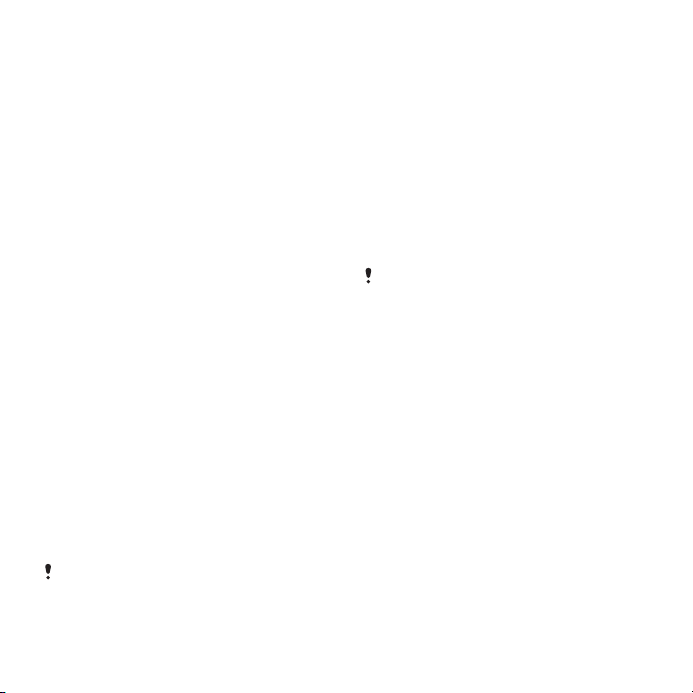
Voice control
Sa pamamagitan ng paggawa ng gma
utos na boses maaari kang:
•
Voice dial – tumawa sa isang tao sa
pamamagitan ng pagsabi sa
pangalan
•
Sagutin at i-reject ang mga tawag
kapag gumamit ng handsfree
Upang i-rekord ang utos na boses
gamit ang voice dialling
1
Piliin ang Menu > Mga setting >
General > Voice Control > Voice dialing
> Isa-aktibo.
2
Pumili ng Oo > New voice command at
pumili ng contact. Kung ang contact ay
mayroong higit sa isang numero, piliin
ang numerong pag-dadagdagan ng
utos na boses.
3
I-rekord ang utos na boses gaya ng
“John mobile.”
4
Sundin ang mga tagubilin na lalabas.
Intayin ang tono at sabihin ang utos na
i-rekord. Ang utos na boses ay maiiplay pabalik sa iyo.
5
Kung ang OK ang tunog ng recording,
piliin ang Oo. Kung hindi, piliin ang
Hindi a ulitin ang mga hakbang 3 at 4.
Ang mga utos na boses ay naii-save
lamang sa memory ng telepono. Hindi sila
maaaring gamitin sa ibang telepono.
Upang mag-voice dial
1
Pindutin at diinan ang volume key.
2
Intayin ang tono at magsabi ng nirekord na pangalan, bilang halimbawa
“John mobile.” Ang telepono ay
patutugtugin pabalik sa iyo ang
pangalan at ikokonekta ang tawag.
Paglihis ng mga tawag
Maaari kang maglihis ng mga tawag,
bilang halimbawa, sa isang serbisyong
tagasagot.
Kapag ginamit ang Ipagbawal tawag, hindi
magagamit ang ilang mga opsyon sa
paglihis ng tawag. Tingnan ang Restricted
dialling: sa pahina na 28.
Upang ilihis ang mga tawag
1
Piliin ang Menu > Mga setting > Mga
tawag > Ilipat mga tawag.
2
Pumili ng uri ng tawag at opsyon sa
paglihis.
3
Piliin ang Isa-aktibo.
4
Ipasok ang numero na paglilihisan ng
mga tawag at piliin ang OK.
Mahigit sa isang tawag
Maaari mong pangasiwaan ang mahigit
sa isang tawag nang sabay-sabay.
Bilang halimbawa, maaari mong
paghintayin ang kasalukuyang tawag,
habang tumatawag o sumasagot ng
Ito ay isang internet na bersyon ng lathalang Internet. © Ilimbag lang para sa personal na gamit.
Pagtawag 25
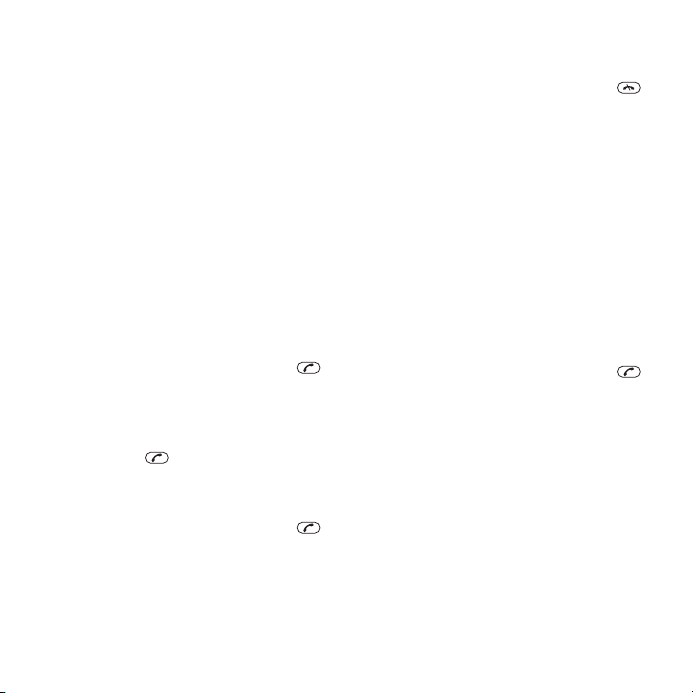
pangalawang tawag. Maaari ka rin
lumipat sa pagitan ng dalawang tawag.
Hindi ka maaaring sumagot ng ikatlong
tawag nang hindi tinatapos ang isa sa
mga naunang dalawang tawag.
Call waiting
Makaririnig ka ng isang beep kung
makatanggap ka ng pangalawang
tawag habang aktibo ang call waiting.
Upang aktibahin ang call waiting
•
Piliin ang Menu > Mga setting > Mga
tawag > Pamahalaan tawag > Tawag
naghihintay > Isa-aktibo.
Upang gumawa ng pangalawang
tawag
1
Habang nasa tawag, pindutin ang .
Inilalagay nito ang kasalukuyang tawag
sa hold.
2
Piliin ang Opsyon > Idagdag tawag.
3
Ipasok ang numerong tatawagan at
pindutin ang .
Upang sumagot sa pangalawang
tawag
•
Habang nasa tawag, pindutin ang .
Inilalagay nito ang kasalukuyang tawag
sa hold.
Upang tumanggi sa pangalawang
tawag
•
Habang nasa tawag, pindutin ang
at magpatuloy sa kasalukuyang tawag.
Upang tapusin ang kasalukuyang
tawag at sagutin ang pangalawang
tawag
•
Habang nasa tawag, piliin ang
Patungan aktibo twg.
Pangangasiwa sa dalawang voice call
Maaari kang magkaroon ng mga
kasalukuyang tawag at naghihintay
nang sabay-sabay.
Upang lumipat sa pagitan ng
dalawang mga tawag
•
Habang nasa tawag, pindutin ang .
Upang pagsanibin ang dalawang
tawag.
•
Habang nasa tawag, piliin ang Opsyon
> Tawag ipagsama.
Upang magkonekta ng dalawang
tawag
•
Habang nasa tawag, piliin ang Opsyon
> Ilipat ang tawag. Nadiskonekta ka
mula sa parehong tawag.
26 Pagtawag
Ito ay isang internet na bersyon ng lathalang Internet. © Ilimbag lang para sa personal na gamit.
